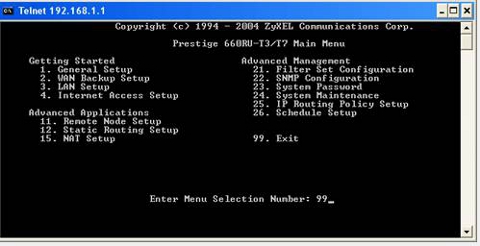مودم سلسلة zyxel p600. إعداد مودم zyxel p600 series باستخدام اتصال PPPoE كمثال.
مودم سلسلة ZyXEL P600 هو نموذج شائع يستخدم على نطاق واسع من قبل المستخدمين للاتصال بالإنترنت. ضع في اعتبارك كيفية تكوين المودم عند إنشاء اتصال بالإنترنت.
توصيل مودم ZyXEL P600 بجهاز كمبيوتر
يمكن توصيل هذا المودم بجهاز كمبيوتر أو كمبيوتر محمول بطريقتين: باستخدام سلك توصيل (سلك توصيل) أو كبل USB يأتي مع المودم. سننظر في كلتا الطريقتين ، لكننا نحتاج أولاً إلى التعرف على الموصلات الموجودة في الجزء الخلفي من المودم.
الموصل الأول على اليسار لتوصيل محول الطاقة. ثم هناك زر تشغيل / إيقاف للجهاز. يأتي بعد ذلك زرًا مصممًا لإعادة ضبط الإعدادات على إعدادات المصنع. المنفذ الأزرق مخصص لتوصيل كبل USB. الموصل اللون الأصفرهو منفذ LAN ، والرمادي الفاتح هو منفذ WAN.
إذا قمنا بتوصيل المودم باستخدام سلك تصحيح ، فيجب إدخال أحد طرفي السلك في بطاقة شبكة الكمبيوتر والآخر في منفذ LAN الخاص بالموجه. يجب أن نقوم بتوصيل الكبل الذي يوفره مزود الإنترنت بمنفذ WAN. ثم نقوم بتوصيل المودم بمصدر الطاقة والضغط على زر الطاقة.
التوصيل باستخدام كبل USB يتبع نمطًا مشابهًا. الاختلاف الوحيد هو أنك ستحتاج إلى تثبيت برامج تشغيل لنظام التشغيل. يمكنك تنزيلها على الموقع الرسمي لـ ZyXEL.
تجدر الإشارة إلى أن طريقة الاتصال الثانية يمكن أن توفر سرعة نقل لا تزيد عن 10 ميجابت في الثانية. لذلك ، نوصي باستخدام الطريقة الأولى - التوصيل باستخدام سلك توصيل.
إعداد الإنترنت على مودم ZyXEL P600
بعد توصيل المودم بالكمبيوتر ، يمكنك البدء في إعداد اتصال بالإنترنت. للقيام بذلك ، سوف ندخل واجهة تشغيل الجهاز. نقوم بتشغيل أي متصفح إنترنت ونشير إلى عنوان IP الخاص بالمودم في شريط العناوين (افتراضيًا 192.168.1.1). اضغط على زر "Enter" وانتقل إلى نافذة التفويض ، حيث تحتاج إلى إدخال كلمة مرور. كلمة المرور الافتراضية هي "1234" ، نقوم بإدخالها في حقل "كلمة المرور". ثم انقر فوق الزر "تسجيل الدخول" وانتقل إلى القائمة الرئيسية لإعدادات جهاز التوجيه.

في النافذة التي تفتح ، ابحث عن قسم "الشبكة" وحدد عنصر "WAN". سنقوم بتهيئة اتصال الإنترنت في علامة التبويب هذه. ضع في اعتبارك كيفية إجراء التكوين ، باستخدام مثال اتصال PPPoE. في كتلة "عام" ، ابحث عن حقل "تغليف" وحدد "PPPoE". ثم أدخل اسم المستخدم في حقل "اسم المستخدم" وكلمة المرور في حقل "كلمة المرور". يجب أن يتم توفير هذه المعلومات لك من قبل مزود الخدمة الخاص بك.
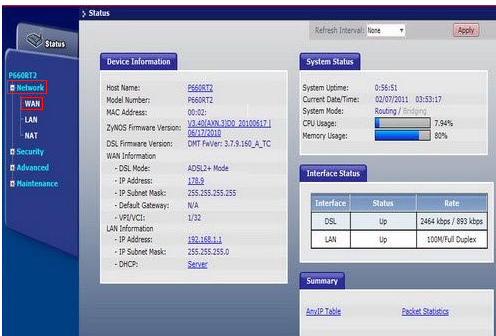
يجب ملء الحقول المتبقية وفقًا لخدمات مقدم الخدمة الذي تستخدمه. لنأخذ مقدمي الخدمة المشهورين Rostelecom و Ukrtelecom كمثال. إذا كنت أحد عملاء Rostelecom ، فيجب عليك إدخال قيم الحقول التالية:
- VPI - 0 ؛
- VCI - 33 ؛
- MTU - 1492.
نضع علامة بنقطة على الخيارين "الحصول على عنوان IP تلقائيًا" و "اتصال Nailed-Up". ثم انقر فوق الزر "تطبيق" لحفظ الإعدادات.
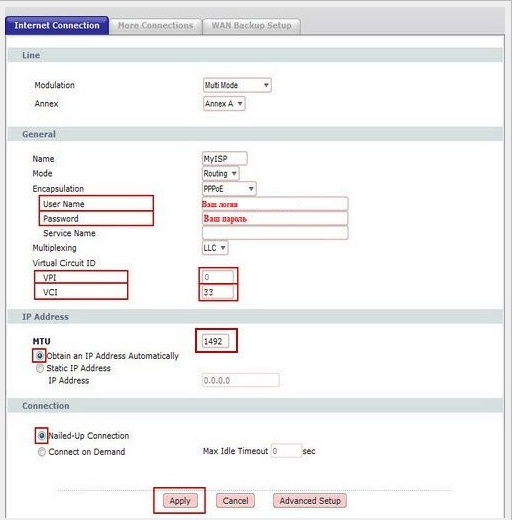
إذا كان الموفر الخاص بك يستخدم نوع اتصال غير PPPoE ، فسيكون لإعداد الإنترنت خصائصه الخاصة. في أي حال ، تحقق مع المزود مسبقًا للحصول على جميع البيانات اللازمة.
إعداد شبكة wi-fi على مودم ZyXEL P600
ليس كل مودم من سلسلة ZyXEL P600 مناسبًا لإعداد اتصال لاسلكي. لا تدعم الموديلات القديمة طريقة الاتصال بالإنترنت هذه. ومع ذلك ، إذا كنت مالكًا لإصدار جديد من هذا الموجه ، فيمكنك تكوينه شبكة wifi. دعونا نرى كيف نفعل ذلك.
في واجهة عمل جهاز التوجيه نجد قسم "الشبكة" ونختار عنصر "الشبكة المحلية اللاسلكية". حدد المربع "تمكين الشبكة المحلية اللاسلكية". ثم نحدد اسم الشبكة الذي سيتم عرضه في قائمة التوصيلات اللاسلكية المتاحة. اكتب الاسم في حقل "الاسم (SSID)".
الخطوة التالية هي اختيار طريقة تشفير البيانات. نوصي بتحديد "WPA2-PSK" في حقل "وضع الأمان" و "TKP" في حقل "التشفير". سيضمن هذا حماية موثوقة أثناء نقل البيانات.
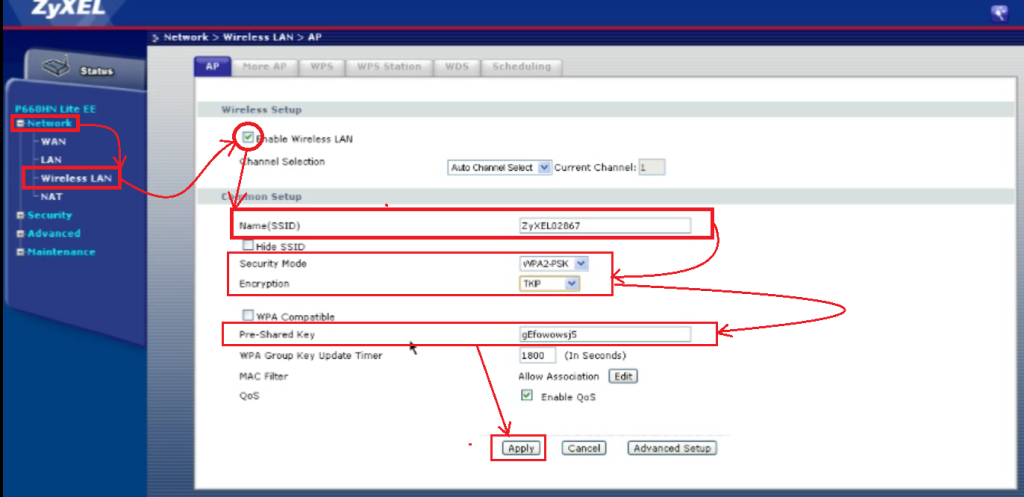
وأخيرًا ، نحدد كلمة المرور التي ستحمي شبكة لاسلكيةمن الوصول غير المصرح به. يجب أن تتكون كلمة المرور من 8 أحرف على الأقل (أحرف وأرقام لاتينية). أدخله في حقل "المفتاح المشترك مسبقًا" ، ثم انقر فوق الزر "تطبيق" لحفظ الإعدادات.
البرامج الثابتة لمودم سلسلة ZyXEL P600
إذا كنت ترغب في تحسين أداء المودم الخاص بك ، فإننا نوصي بتحديث البرامج الثابتة الخاصة به بشكل دوري. عن طريق تحديث البرنامج الثابت ، يمكنك زيادة معدل نقل البيانات أو إعداد التشغيل الصحيح لـ IP-TV. ضع في اعتبارك كيفية تغيير البرنامج الثابت على مودم سلسلة ZyXEL P600.
بادئ ذي بدء ، تحتاج إلى تنزيل أحدث إصدار من البرنامج الثابت. إذا لم تجد البرنامج الثابت لهذا الطراز على الموقع الرسمي ، فقم بتنزيل البرنامج الثابت لمودم ZyXEL P666 EE. كما أنها مناسبة لمودم سلسلة ZyXEL P600. حدد أحدث إصدار من البرنامج الثابت على الموقع ، وقم بتنزيل الأرشيف وفك ضغطه. ثم تحتاج إلى تحديد قسم "الصيانة" والعنصر الفرعي "الأدوات" في واجهة جهاز التوجيه. في علامة التبويب التي تفتح ، انقر فوق الزر "استعراض ..." وفي مربع البحث حدد المسار إلى ملف البرنامج الثابت المخزن في ذاكرة جهاز الكمبيوتر الخاص بك. الملف المطلوب في الأرشيف الذي تم فك حزمه له الامتداد ".bin". حدده وانقر فوق الزر "تحميل".
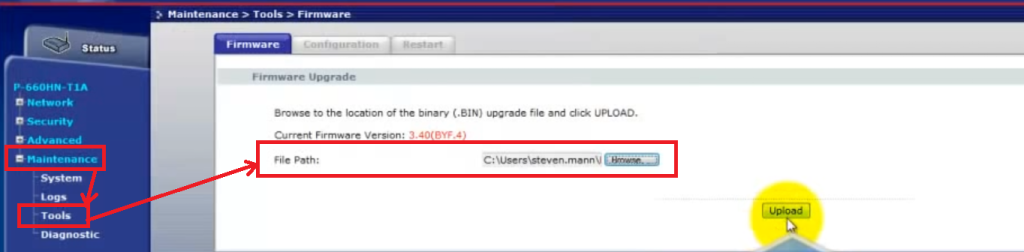
ستبدأ عملية تحديث البرنامج الثابت ، ولن تستغرق أكثر من دقيقتين. بعد اكتمال هذه العملية ، يمكنك البدء في استخدام المودم مع الواجهة المحدثة.
من أجل الوضوح ، الفيديو: سلسلة ZyXEL P600
إعداد اتصال بالإنترنت عبر بروتوكول DHCP
لكي لا أصف العملية برمتها ، سأقدم انتباهكم إلى مقطع فيديو.
الخادم على جهاز الكمبيوتر الخاص بك مع zyxel p600 ، فتح المنافذ
افعل كل شيء كما في الفيديو:
ملاحظة: تأكد من تعطيل برامج مكافحة الفيروسات. هل جدار الحماية معطل ومنافذك مفتوحةشبابيك .
ZyXEL P600 هي سلسلة قديمة جيدة من أجهزة مودم DSL التي تعمل في المنازل والمكاتب حتى يومنا هذا. في هذه المقالة سوف نتحدث عن بعض ميزات إعداد أجهزة المودم من ZyXEL.
عند تسجيل الدخول إلى واجهة الويب ، يتم عرض إحصائيات الجهاز فقط. لا يوجد خيار لتغيير الإعدادات
الحيلة في ميزة ترخيص ZyXEL. الحقيقة هي أن هناك نوعين من الوصول: المستخدم والإداري. وفقًا لذلك ، هناك كلمتا مرور. إذا قمت بتحديد كلمة مرور المستخدم عند مطالبتك بإدخال كلمة مرور ، فلن ترى أي شيء سوى الصفحة حالةمع الإحصائيات. يشعر المستخدمون بالحيرة: إنهم يحاولون العثور على رابط على الصفحة للدخول إلى وضع الإعدادات المتقدمة ، لكنه ليس موجودًا. في الواقع ، لتهيئة الجهاز ، تحتاج إلى الضغط على الزر تسجيل خروج، قم بتحديث الصفحة وأدخل كلمة مرور أخرى في نفس الحقل - كلمة مرور المسؤول.
على الإنترنت ، يُنصح غالبًا باستخدام أداة NetFriend المملوكة لشركة ZyXEL. كما لو ، بمساعدة ذلك ، يمكنك الوصول الكامل إلى إعدادات المودم. لكنها لا تحل المشكلة إذا كنت لا تعرف كلمة مرور المسؤول.
لا أعرف كلمة مرور المسؤول ، كيف يمكنني إعداد مودم ZyXEL الخاص بي؟
يوجد حل واحد فقط: إعادة ضبط المودم وتكوينه مرة أخرى.
الخطوة 1. ابحث عن اتفاقك مع الموفر ، والذي يشير إلى بيانات الاعتماد الخاصة بك لتوصيل المودم بالإنترنت. اتصل بالدعم الفني للمزود (أو انتقل إلى الموقع الرسمي إذا كان الإنترنت يعمل) واكتشف كيفية تكوين المودم للعمل مع المزود الخاص بك. في النهاية يجب أن يكون لديك قائمة مثل:
التغليف = PPPoE VPI = 0 VCI = 33 اسم المستخدم = كلمة مرور vasya328 = 12345678
الخطوة 2: أعد ضبط المودم. للقيام بذلك ، باستخدام كائن حاد مع تشغيل المودم ، اضغط على الزر إعادة تعيينولا تحرره حتى يظهر المؤشر قوةلن يومض. يستغرق هذا عادةً حوالي 20 ثانية. عندما يكون المؤشر قوةيومض ، حرر الزر إعادة تعيين، لا تقم بإيقاف تشغيل المودم وانتظر بضع دقائق فقط. سيقوم المودم بإعادة التشغيل تلقائيًا وإعادة ضبط الإعدادات على إعدادات المصنع.
الخطوة 3. انتقل إلى واجهة الويب الخاصة بالمودم. عادة ، يتم تعيين عنوان IP بشكل افتراضي. 192.168.1.1 . اكتب في شريط العنوان في متصفحك:
http://192.168.1.1
أدخل كلمة المرور الافتراضية للمسؤول:
بعد ذلك ، سيطالبك النظام بتغيير كلمة المرور إلى كلمة مرور أكثر تعقيدًا. إذا لم تكن قلقًا بشأن الأمان وترغب في ترك كلمة مرور 1234 ، اضغط الزر يتجاهل. نوصي بتعيين كلمة المرور الخاصة بك. لتعيين كلمة مرور جديدة ، أدخل كلمة المرور مرتين وانقر فوق تطبيق. بعد ذلك ، سيتم نقلك إلى الإعدادات المتقدمة للمودم.
الخطوة 4: قم بإعداد اتصال الإنترنت الخاص بك باستخدام التفاصيل الموجودة في الخطوة 1. حدد موقع القسم شبكه عالميهواملأ الحقول تغليف ، VPI ، VCI ، اسم المستخدم ، كلمة المرور. ثم احفظ الإعدادات بالزر احفظ التغييرات.
يوم جيد. في هذه المقالة أريد أن أعطي تعليمات مفصلة حول الإعداد مودم zyxelسلسلة p600. كان نموذجًا شائعًا جدًا في وقته ، وبقي بالتأكيد مع الكثير من الناس. هذه المقالة خاصة بالنسبة لهم. سننظر في توصيل مودم بجهاز كمبيوتر ، وإعداد الإنترنت والبرامج الثابتة وفتح منافذ سلسلة p600.
توصيل مودم بجهاز كمبيوتر
توجد طريقتان لتوصيل المودم بالكمبيوتر بشكل صحيح.
الطريقة الأولى - نحتاج سلك قصير (Patchcord) يجب إرفاقه. نقوم بتوصيل أحد الطرفين بمنفذ LAN والآخر ببطاقة شبكة الكمبيوتر. أيضًا ، نقوم بتوصيل سلك الموفر بمنفذ WAN. قم بتشغيل طاقة المودم ، اضغط على زر التشغيل / الإيقاف.
الطريقة الثانية هي الاتصال بجهاز كمبيوتر عبر كبل USB ، والذي يجب أن يأتي مع المودم ، مثل Patchcord. باقي الخطوات هي نفسها كما في الحالة الأولى. أريد أن أحذرك على الفور ، فالاتصال عبر USB يحمل عددًا من المشاكل: الحاجة إلى تثبيت برامج تشغيل لنظام التشغيل الخاص بك (هي نفسها بالنسبة لمودم zyxel p600 ، يمكنك تنزيلها على الموقع الرسمي على http: / /zyxel.ru/support/download/ product / 724 / driver) وعرض النطاق الترددي لهذا الاتصال هو 10 ميجابت في الثانية فقط. نصيحتي هي استخدام الطريقة الأولى.
الدخول في إعدادات zyxel p600
من أجل إدخال الإعدادات ، افتح أي متصفح واكتب 192.168.1.1 في شريط العناوين ، واضغط على زر Enter. ستفتح نافذة تطلب منك إدخال كلمة مرور ، أدخل 1234 هي كلمة المرور الافتراضية ، ثم انقر على زر "تسجيل الدخول"

إعداد الإنترنت PPPoE
لتهيئة اتصال PPPoE في النافذة التي تفتح ، انتقل إلى قسم "الشبكة" وحدد عنصر "WAN".
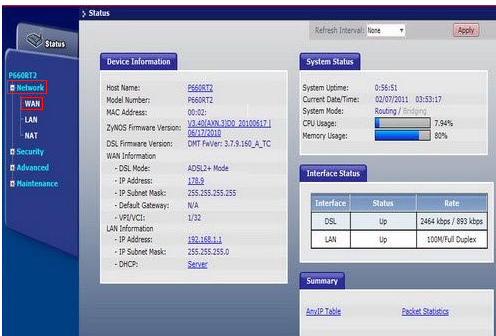
ثم ، في النموذج الذي يفتح ، أدخل البيانات في حقل "التغليف" - حدد نوع الاتصال الخاص بنا pppoe. بعد ذلك ، قم بتعيين تسجيل الدخول وكلمة المرور الخاصة بنا في الحقول المناسبة ، واترك باقي الإعدادات كما في الشكل
ملاحظة: لقد قدمت في الأشكال إعدادات اثنين من مقدمي الخدمات Ukrtelecom و Rostelecom. إذا كان لديك مزود آخر ، فتحقق معه من بياناتك المميزة بالمربعات الحمراء في الشكل.
إعدادات Ukrtelecom.
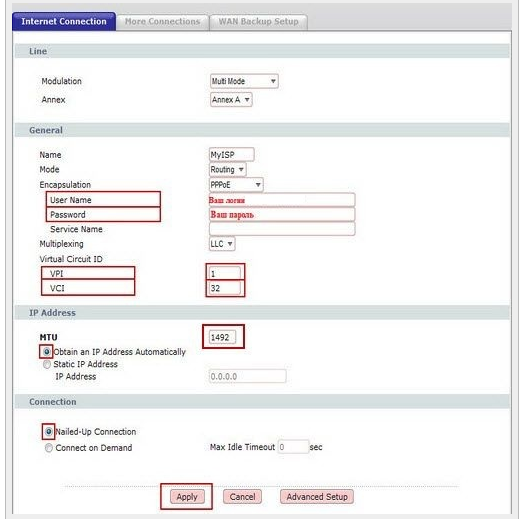
إعدادات Rostelecom.
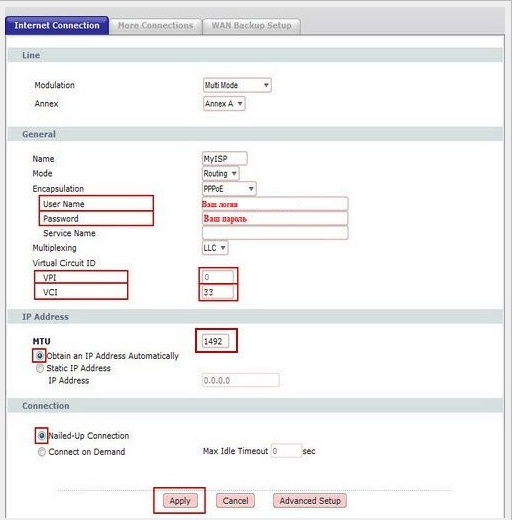
بعد إدخال جميع البيانات ، انقر فوق الزر "تطبيق".
لتوضيح الفيديو:
.
إعداد اتصال بالإنترنت عبر بروتوكول DHCP
لكي لا أصف العملية برمتها ، سأقدم انتباهكم إلى مقطع فيديو.
.
الخادم على جهاز الكمبيوتر الخاص بك مع zyxel p600 ، فتح المنافذ
افعل كل شيء كما في الفيديو:
.
ملاحظة: تأكد من تعطيل برامج مكافحة الفيروسات. هل جدار الحماية معطل ومنافذك مفتوحة .
إعداد سلسلة wifi Zyxel p600
لا تحتوي الموديلات القديمة من هذا الإصدار على شبكة Wi Fi. ولكن إذا كان لديك إصدار أحدث من المودم ولديك شبكة Wi-Fi عليه ، فسأشرح كيفية إعداده بشكل أفضل. دعنا نعود إلى قسم "الشبكة" ونحدد العنصر "الشبكة المحلية اللاسلكية". تأكد الآن من التحقق من وجود علامة اختيار مقابل "تمكين الشبكة المحلية اللاسلكية". ثم نختار اسم شبكتنا - الذي سيتم عرضه في قائمة الاتصالات اللاسلكية المتاحة ، وأدخله في حقل "الاسم (SSID)". نختار نوع التشفير - حقل "وضع الأمان" ، تأكد من تحديد "WPA2-PSK" ، وفي الحقل "Encryptyon" --TKP. وأخيرًا ، لنقم بتعيين مفاتيح التشفير (كلمة مرور wi-fi) في حقل "المفتاح المشترك مسبقًا". يمكن أن يكون أي شيء ، ولكن ليس أقل من 8 أحرف ، بعد ذلك انقر فوق الزر "تطبيق".
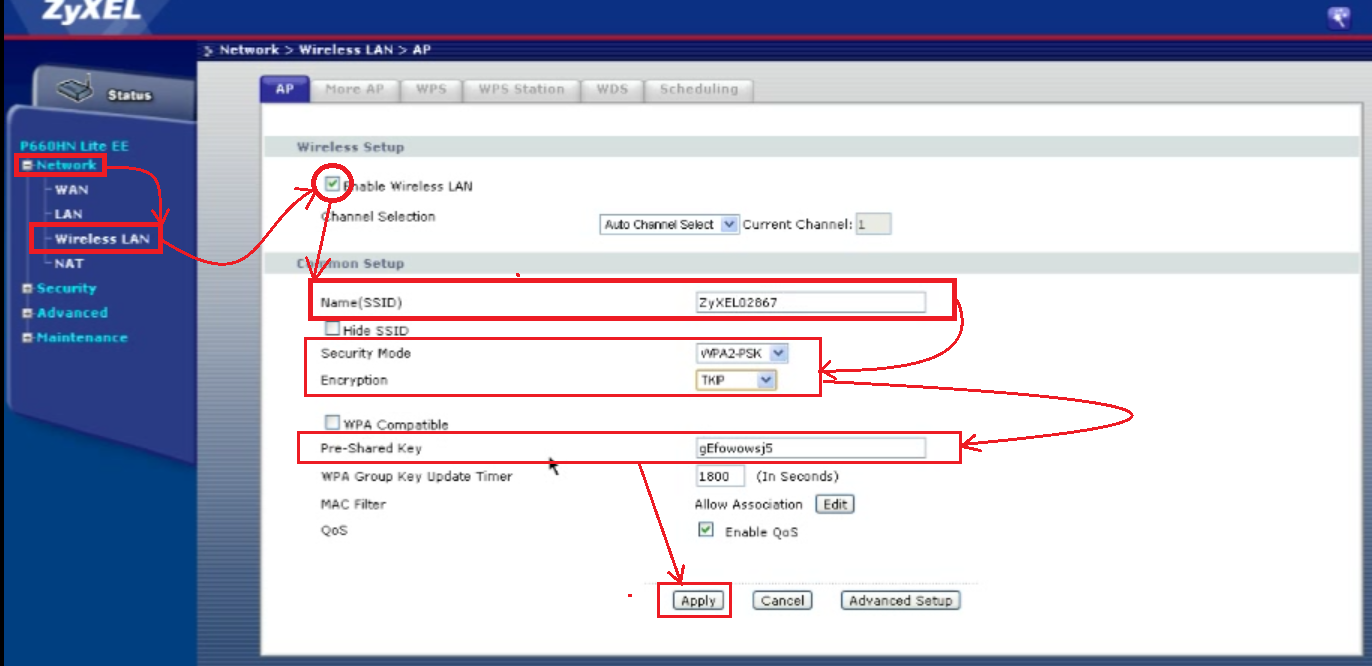
سلسلة البرامج الثابتة Zyxel p600
وفي نهاية المقال ، أود التحدث عن شيء مهم مثل البرامج الثابتة للمودم. في بعض الأحيان ، لكي يعمل المودم مائة بالمائة (على سبيل المثال ، زيادة سرعة نقل البيانات أو التشغيل الصحيح لـ IPTV) ، تحتاج إلى تغيير البرنامج الثابت إلى أحدث. سوف أعلمك كيفية القيام بذلك.
تحتاج أولاً إلى تنزيل البرنامج الثابت ، لكن قد تواجه مشكلة غيابه على الموقع الرسمي. لا تقلق ، فالبرامج الثابتة من مودم Zyxel p666 EE ستناسبك. يمكنك تنزيل هذا الرابط "http://zyxel.ru/support/download/product/170/firmware". يختار احدث اصدارقم بتنزيل الأرشيف ثم فكّه. ثم ، في واجهة جهاز التوجيه ، نبحث عن قسم "الصيانة" ، وحدد عنصر "الأدوات" وانقر فوق الزر "استعراض ...". سيتم فتح نافذة بحث عن الملفات ، انتقل إلى مجلد الأرشيف غير المضغوط وحدد الملف بامتداد “.bin”. بعد ذلك ، انقر فوق الزر "تحميل".
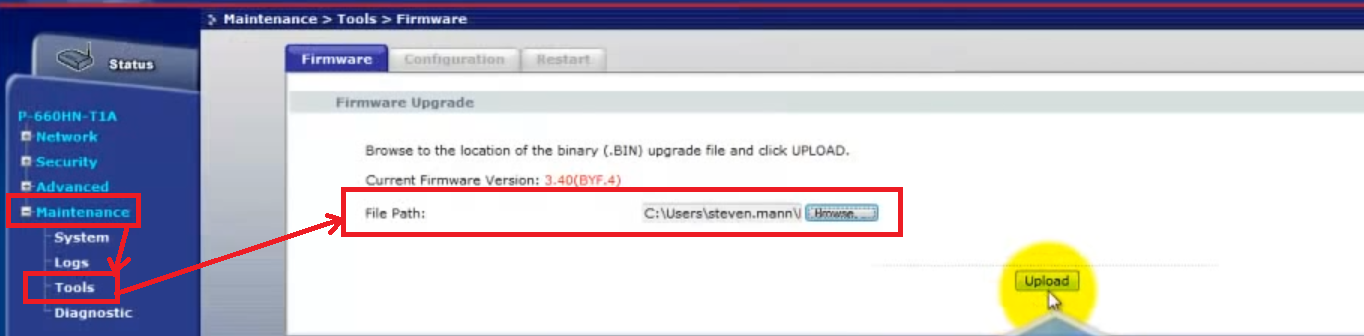
ننتظر بضع دقائق حتى يتم تثبيت البرنامج الثابت.
هذا كل شيء للجميع ، حظ سعيد.
تم طرح أجهزة مودم ADSL من Zyxel في السوق منذ بعض الوقت. السوق الروسي. كان معظمهم تقريبًا من نفس العائلة - سلسلة P600 ، على الرغم من إصدارات الأجهزة المختلفة (على الرغم من أنها لم تختلف كثيرًا ظاهريًا). الفهرس "P" لتقف على "برستيج". فيما يلي أحدثها - وهي P660RT2 و P660HT2 و P660RT3 و P660HT3. لقد أثبتوا أنفسهم في سطور طويلة وسيئة ، وأظهروا نوعية عمل جيدة. علاوة على ذلك ، توقف فرع سلسلة P600 عن التطور ، وانتقلت شركة Ziksel إلى مرحلة مختلفة ، حيث بدأت في تطوير خط آخر من أجهزة التوجيه ، من بينها جهاز توجيه ADSL2 + - Keenetic DSL.
ومع ذلك ، لا يزال كبار السن معروضين للبيع. لذلك ، في منشور اليوم سأفكر بالتفصيل في كيفية تكوين مودم Zyxel P600 Series ADSL ، أي طراز P660RT2 EE ، باستخدام مثال توصيله بموفر Rostelecom.
للوصول إلى مودم Ziksel ، قم بتشغيل Internet Explorer أو متصفح الويب Google Chrome وأدخل عنوان IP الخاص بالمودم في شريط العناوين -. كلمة مرور المصنع - 1234 .
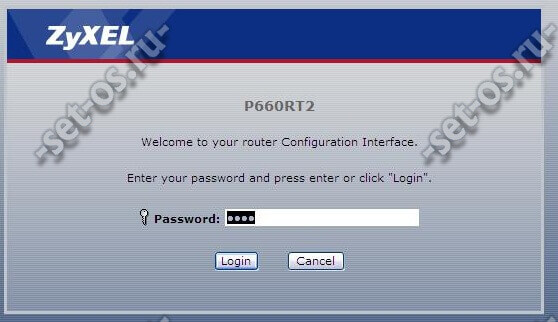
بعد مرور التفويض ، سيسألك المودم عما يجب فعله بعد ذلك - قم بتكوينه يدويًا أو باستخدام المعالج:
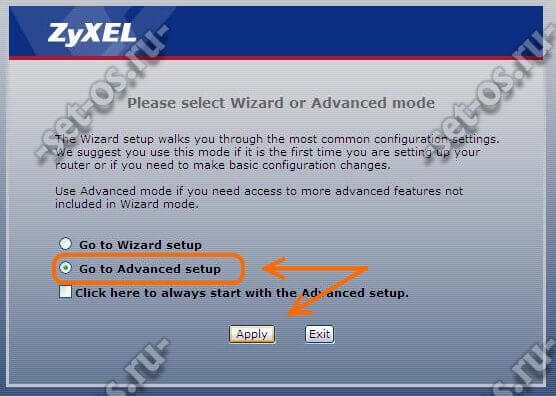
نختار الخيار "يدويًا" عن طريق تحديد المربع "الانتقال إلى الإعداد المتقدم" والنقر فوق الزر "تطبيق". تفتح صفحة حالة الجهاز:
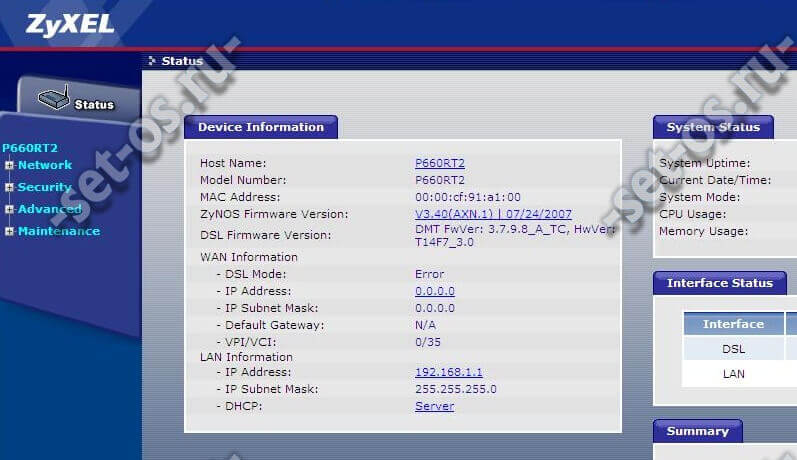
على اليمين نرى القائمة الرئيسية. افتتاح القسم الشبكة >>> WAN. في علامة التبويب الأولى مباشرةً ، نرى معلمات الاتصال الأول والرئيسي - PVC 1.
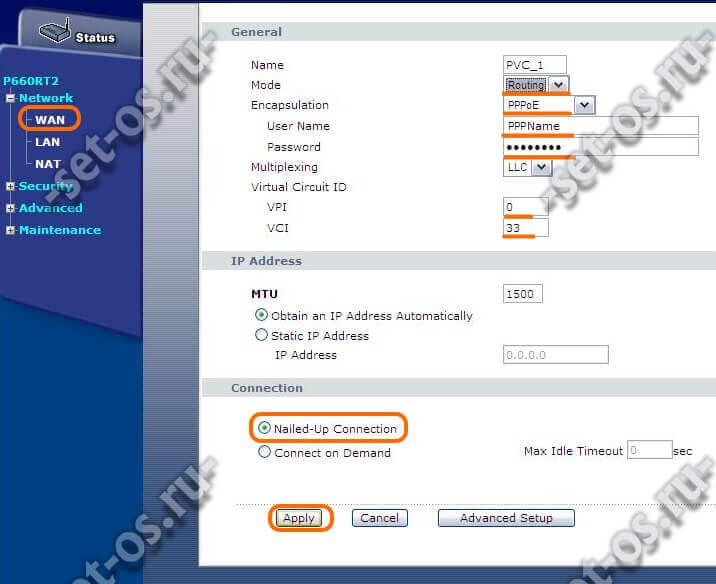
أريد تكوين مودم Zyxel P660RT2 في وضع جهاز التوجيه ، أي لتوزيع الإنترنت. للقيام بذلك ، في حقل "الوضع" ، قمت بتعيين القيمة التوجيه.
ملحوظة:إذا كنت بحاجة إلى تكوينه في وضع الجسر ، فما عليك سوى تعيين خيار Bridge والنقر فوق الزر "تطبيق".
منذ أن اتصلت بـ Rostelecom ، وعادة ما يستخدم هذا المزود البروتوكول PPPOE، ثم أحدد هذه القيمة في قائمة "التغليف". في حقلي "اسم المستخدم" و "كلمة المرور" ، يجب إدخال اسم المستخدم وكلمة المرور للاتصال بالإنترنت ، اللذين تم إصدارهما عند إبرام العقد.
يشيع استخدام خيار "Multiplexing" ذ م م.
في الحقول VPIو VCIتحتاج إلى إدخال قيم لمنطقتك. نحن في ساراتوف نستخدم القيم 0/33 للإنترنت.
في قسم "الاتصال" ، تم تعيين مربع الاختيار "اتصال Nailed-UP".
انقر فوق الزر "تطبيق" وتحقق من الاتصال بالموفر.
كيفية إعداد التلفزيون الرقمي IPTV
لإعداد تلفزيون رقمي على أجهزة مودم adsl2 + Zyxel P600 Series ، يلزمك الانتقال إلى القسم الشبكة >>> WANافتح علامة التبويب "مزيد من الاتصال":
![]()
سيكون هناك جدول بمعلومات عن الاتصالات المتاحة. يمكنك إعداد ما يصل إلى 8 منهم قدر الإمكان.
أول واحد لدينا للإنترنت ، ولكن في الثانية نضغط على أيقونة التحرير. سيتم فتح صفحة مع معلماتها:
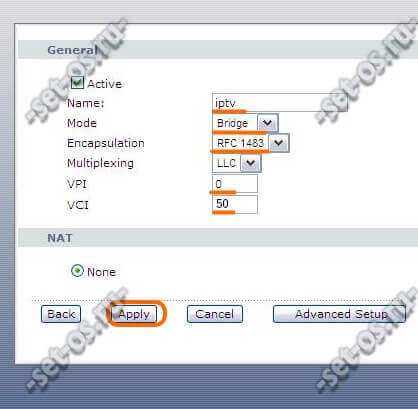
نسميها "IPTV" ونضبط الوضع (الوضع) - كوبريمع تغليف "RFC1483".
يستخدم تعدد الإرسال بشكل شائع - "LLC".
في حقلي "VPI" و "VCI" ، أدخل معلمات القناة المستخدمة للتلفزيون. في فرعنا من Rostelecom ، هذا هو 0/50. لوحدك - تعرف على الدعم الفني.
انقر فوق الزر "تطبيق".
الآن سيكون هناك سطرين في جدول الاتصال:
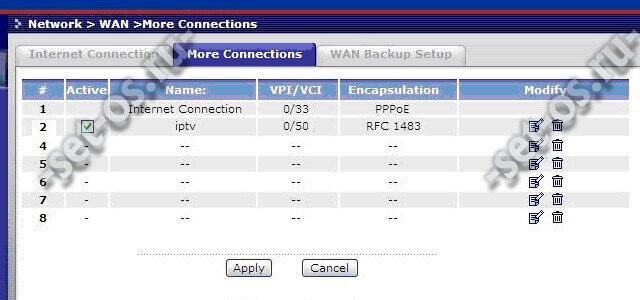
انقر فوق الزر "تطبيق".
تم تكوين مودم Ziksel ADSL. يمكنك توصيل خط هاتف به والتحقق من العملية.
حدد رقم العقد الذي تم إصداره من أجله.
نتحقق من الرصيد في الحساب ، إذا كان الرصيد سالبًا ، فبعد التحقق وفقًا لهذه التعليمات ، نوصي بالتجديد.
لتكوين المودم في وضع "الجسر" ، استخدم واجهة الويب ووحدة التحكم.
1. للقيام بذلك ، يتم تعيين عنوان IP من الشبكة الفرعية 192.168.1.x (على سبيل المثال ، 192.168.1.2) ، والقناع هو 255.255.255.0 ، على بطاقة شبكة الكمبيوتر الشخصي. بادئ ذي بدء ، نقوم بالتهيئة عبر WEB ، وبعد ذلك فقط عبر وحدة التحكم (ولكن ليس العكس!)
نحن نصف عناوين DNS الخاصة بنا!
2. أدخل في شريط عنوان المتصفح العنوان http://192.168.1.1/
3. نكتب كلمة المرور - 1234 وننقر على "تسجيل الدخول":
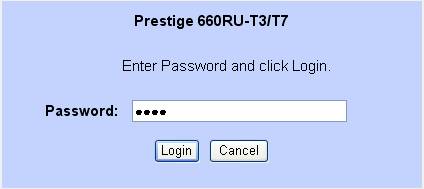
4. في النافذة التالية ، انقر على "تجاهل":
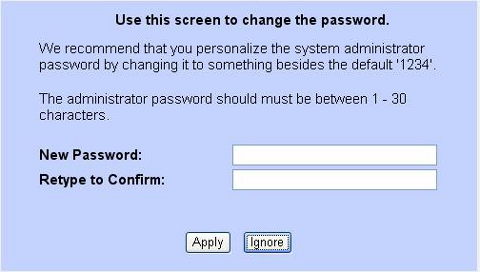
5. حدد "WAN" ، ثم "إعداد WAN":
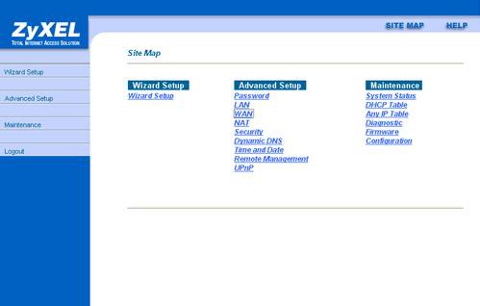
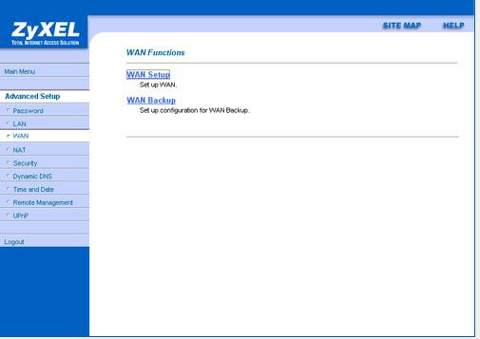
6. في سطر "الوضع" ، غيّر "التوجيه" إلى "الجسر":
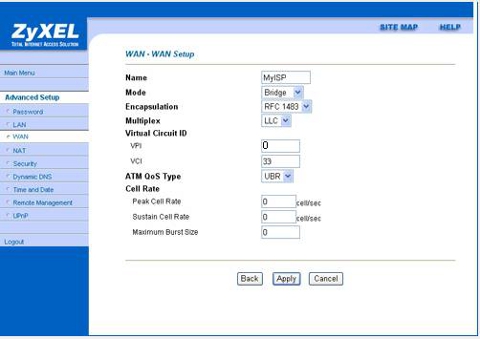
7. انقر على "تطبيق" وأغلق المتصفح.
أنت الآن بحاجة إلى تكوين المودم إلى وضع "الجسر" من خلال وحدة التحكم ، من أجل هذا:
1. انقر فوق "ابدأ" ، وحدد "تشغيل" ، واكتب cmd وانقر فوق "موافق".
2. في نافذة Terminal ، اكتب: telnet 192.168.1.1 ، واضغط على "Enter":
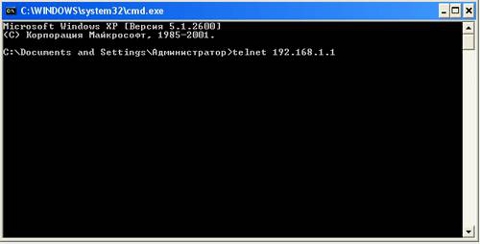
3. أدخل كلمة المرور - 1234 واضغط على "إدخال":
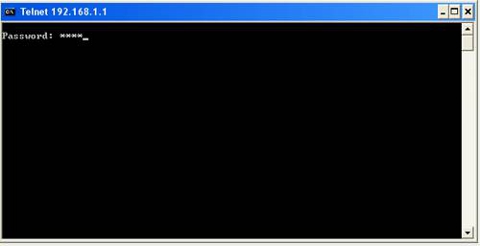
4. في القائمة التي تفتح ، حدد الرقم 1 - "الإعداد العام":
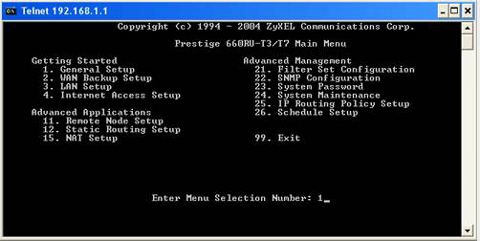
5. نكتب "اسم النظام" أي مجموعة من الأحرف اللاتينية.
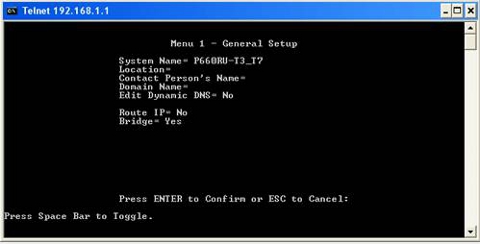
6. باستخدام مفتاح "Enter" ، نصل إلى العنصر "Route IP = Yes" ، وقم بتغييره بمسافة إلى "NO".
7. في فقرة "Bridge = No" ، قم بتغيير المسافة إلى "Yes" واضغط على "Enter" مرتين.
8. نكتب 99 ونضغط على "دخول":